CATVの人の設定例
ここで説明するのは、CATV(ケーブルテレビ) でGCに直に接続している人用の設定です。
グローバルIP?プライベートIP?
まず始めに、CATVで接続している方は、それがグローバルIPでの接続なのか、
プライベートIPなのか確かめなければいけません。
確かめる方法としては、Windows XPの場合、
「スタート」─「すべてのプログラム」─「アクセサリ」─「コマンドプロント」で
ipconfig
と入力してみてください。
IP Address. . . . . . . の右側の数字が、
●プライベートIPアドレス
10.0.0.0 〜 10.255.255.255
172.16.0.0 〜172.31.255.255
192.168.0.0 〜 192.168.255.255
の中に該当する数字であれば、プライベートIPになります。よく覚えておいて下さい。
もし上記範囲内に該当しない場合、
グローバルIPとなりますので、これまた覚えておいて下さい。
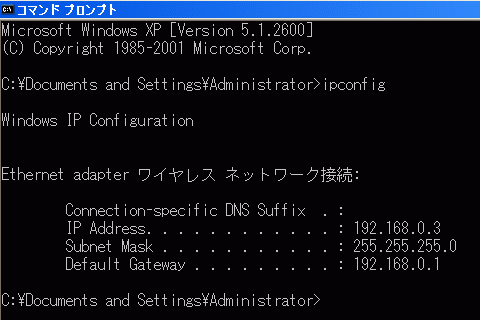
この場合は、IP Addressが192.168.0.3なので、192.168.0.0 〜 192.168.255.255に該当します。
つまり、このPCはプライベートIPが使われています。
この192.168.0.3というのはもちろんPCのIPですが、
おそらくこのままLANケーブル抜いてGCの方に繋いでも、
GCのIPアドレスも自動的に192.168.0.4(例)のようなプライベートIPが割り振られます。
■設定例(5) CATV(ケーブルテレビ)直差し
同軸ケーブル差込口
:
CATVモデム
|
| (LANケーブル)
|
+-------+------+
|ゲームキューブ| (ブロードバンドアダプタ)
+--------------+
|
※CATVによっては複数台同時接続を許可しない場合があります。
また、MACアドレスで接続機器を制限している場合もあります。
(GCブロードバンドアダプタのMACアドレス確認方法は後述)
CATV会社に問い合わせてみて下さい。
さて、モデム(終端装置)とGCの接続に使うLANケーブルですが、
ストレートタイプとクロスタイプの二種類があります。
クロスタイプとは文字通り途中で配線が逆になっているもので、
簡単に言えば、ステレオでLとRが入力と出力側で逆になっているような感じです。
どちらを使えばいいのかは、CATVモデムの説明書に書いてあります。
一般的にはストレートケーブルを使います。
もっともPCに接続されていたLANケーブルを引き抜いてそのままGCに差し込む場合は、
そのままのケーブルで特に問題はないはずです。
★ホームランドネットワーク設定
さあ、いよいよGCソフト「ホームランド」で設定してみましょう!
──といきたいところですが、その前に、
CATVモデムの再起動をしてください。
難しいことを考えずに、
コンセント抜いて10秒数えてまた差し込めば特に問題はありません。
GCの電源を入れると「チュンソフトのロゴ」が出て、
「テストディスクの注意と制限事項」の表示が出て、
タイトルが表示されたら、何かコントローラのボタンを押してください。
「ネットワーク」の「ネットせってい」を選んでください。
「ネットせっていがめんにうつります。よろしいですか?」に「はい」と答えて、
だらだらと説明文が表示されますが、
コントローラの下を押して、どんどんスクロール
(いや、初めての人は一応は読んでみて下さいね…)
一番下まで行くと、「同意する」と「同意しない」の選択。
恐る恐る「同意する」を選んで、「メモリカード選択」画面に移ります。
「スロットA」か「スロットB」を選べますが、
「スロットB」は罠なので、「スロットA」を選びます。
「メモリーカードをさして下さい」と表示されている方は差してください。
「メモリーカードって何?」とか
「どこに差すの?TVには差さらないんだけど…」という人は、
もう帰って結構です。自分の好きなように生きてください。
さて、「接続方式の選択」画面は表示されましたでしょうか?
「接続方式の選択」
・「DHCPでつなぐ」
・「PPPoEでつなぐ」
・「IPアドレスを指定してつなぐ」
と、三つから選べますが、プライベートIPに該当する人は、
「DHCPでつなぐ」を選択して下さい。
「DNSサーバアドレス取得」を「自動」にしてください。
「詳細設定」はしなくても構いません。
で、「セーブ」を選んで「はい」を。
グローバルIPに該当する人は、
……分かりません。CATVに疎いんで。
とりあえず、「DHCPでつなぐ」でやってみて、駄目だったら
「IPアドレスを指定してつなぐ」ででもやってみたらいいんじゃないですかね。(なげやり)
入れる数値はケーブル会社にでも聞いて下さい。
※えーと、DHCPでグローバルIPを割り当てているケーブル会社もあるようで、
上と同じ手順で、「ipconfig /all」と入力して、
「DHCP Server」という項目があれば(表示されれば)、「DHCPでつなぐ」でOKのようです。
どうもでした m(_ _)m
■ネット接続確認方法
「ネットワーク」の「せつぞくテスト」で
「ブロードバンドアダプタをとおしてネットワークにせつぞくします。よろしいですか?」に「はい」。
「ネットでぼうけん できます」
「かみさまプレイ できません」
が出れば、OK。
「ネットでぼうけん できます」
「かみさまプレイ できます」
だった人は儲けもの。
どっちもダメだった人は、一応配線など間違っていないか確認したあとで、
ケーブル会社に電話して聞いてみて下さい。
ケーブル会社事情によって様々ですので。
具体的には「MACアドレスによって接続制限をしている」だとかです。
この場合はケーブル会社に、GCのブロードバンドアダプタのMACアドレスを
登録してもらわなければいけない場合もあります。
それと、「かみさまプレイ できません」の場合でも、ケーブル会社によっては、
お願いすればTCPの9003番ポートを開放するように設定してくれることもあります。
とりあえずGCのブロードバンドアダプタのMACアドレスの調べ方ですが、
ブロードバンドアダプタ自体にもシールで記入してありますが、
ホームランドの「接続方式の選択」「DHCPでつなぐ」 「詳細設定」画面に表示されます。
「MACアドレス 00:00:00:00:00:00」という、間に:を挟んだ12文字の文字列です。
ケーブル会社に電話して、まずは「オンラインゲームをやりたいのですが」。
で、色々聞いてきますので、
「MACアドレス」と、「TCPの9003番ポートの開放」を伝えて下さい。
うちはオンラインゲームできません、と言われたら諦めましょう。
「TCPの9003番ポート」の方はできなくても、神さまプレイができないだけですので、
これまた諦めて「ネットでぼうけん」でもしましょう。
※PCとGC同時に使いたいという人は要注意
ハブだのなんだの買う前に、
とりあえず複数台同時接続可能かどうか、ケーブル会社に問い合わせて下さい。
別契約が必要になる場合があります。
[設定一覧に戻る]